Que j'utilise un ordinateur portable que mon employeur m'a attribué ou un poste de travail que j'ai construit à partir de pièces de fournisseurs, je semble avoir une capacité infinie à oublier les spécifications de mon ordinateur. L'une des grandes choses à propos de Linux est son /proc filesystem, une expression virtuelle peuplée dynamiquement du matériel du système. C'est pratique quand on veut voir les spécificités de son CPU (cat /proc/cpuinfo ), disponibilité (cat /proc/uptime ), une liste des systèmes de fichiers montés (ls -R /proc/fs/ ), et ainsi de suite.
Plus de ressources Linux
- Aide-mémoire des commandes Linux
- Aide-mémoire des commandes Linux avancées
- Cours en ligne gratuit :Présentation technique de RHEL
- Aide-mémoire sur le réseau Linux
- Aide-mémoire SELinux
- Aide-mémoire sur les commandes courantes de Linux
- Que sont les conteneurs Linux ?
- Nos derniers articles Linux
Parfois, cependant, il est agréable d'avoir tout ce dont vous avez besoin (et ce dont vous ne savez pas avoir besoin) en un seul endroit pour votre lecture. Le bureau KDE Plasma fournit une application appelée Info Center (parfois également appelée KInfoCenter), un endroit pour vous aider à savoir quoi, où et combien vous exécutez.
Installation de KInfoCenter
Si vous utilisez déjà le bureau KDE Plasma, alors KInfoCenter est probablement déjà installé. Sinon, vous pouvez trouver l'application dans le référentiel de logiciels de votre distribution.
Par exemple, sur Fedora ou CentOS Stream :
$ sudo dnf install kinfocenterInformations système
Lorsque le centre d'informations est lancé, l'écran par défaut est À propos du système vitre. Cela affiche les versions de votre bureau Plasma, des frameworks KDE et de Qt :toutes les technologies qui fonctionnent ensemble pour fournir le bureau. Il affiche également la version et l'architecture du noyau Linux et vous donne un aperçu rapide du matériel, répertoriant à la fois votre CPU et votre RAM.
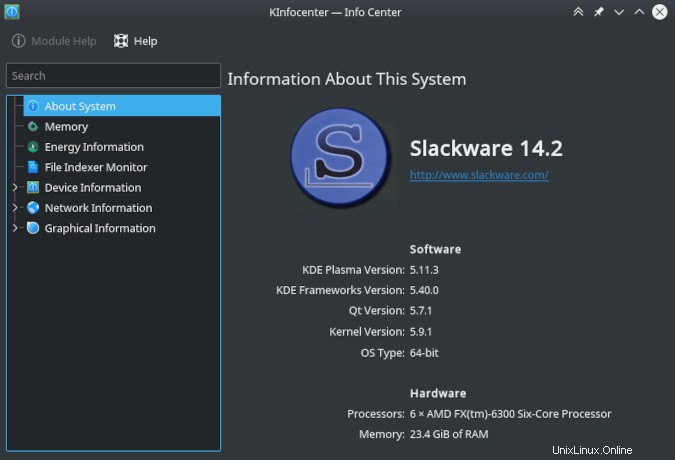
Mémoire et ressources
Peut-être que voir la RAM totale installée sur votre système n'est pas assez spécifique pour vous. Dans ce cas, vous pouvez ouvrir la Mémoire volet pour voir un rapport détaillé sur la façon dont votre RAM est utilisée. Cela se met à jour de manière dynamique, vous pouvez donc l'utiliser pour surveiller les effets d'une application ou d'une activité sur votre système.
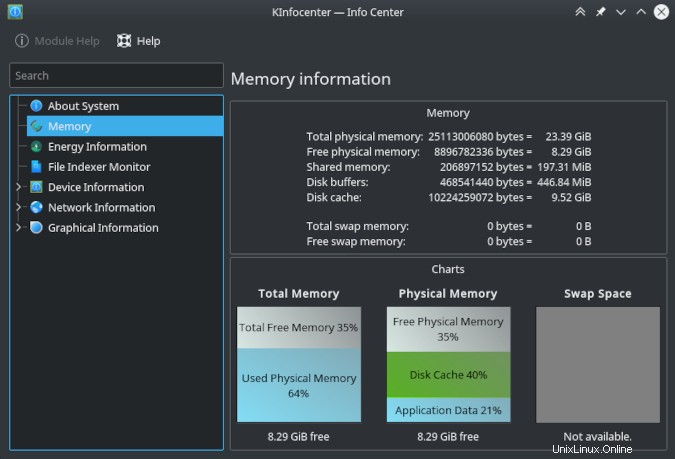
Si vous utilisez un ordinateur portable, Informations énergétiques affiche vos paramètres d'économie d'énergie. Si l'indexation des fichiers est active, vous pouvez afficher l'état de l'indexeur dans le Moniteur de l'indexeur de fichiers panneau.
Appareils
Les informations sur l'appareil Le dossier contient plusieurs volets auxquels vous pouvez accéder pour obtenir des détails sur les périphériques physiques à l'intérieur ou connectés à votre ordinateur. Cela couvre tout , y compris les périphériques USB, les disques durs, les processeurs, les emplacements PCI, etc.
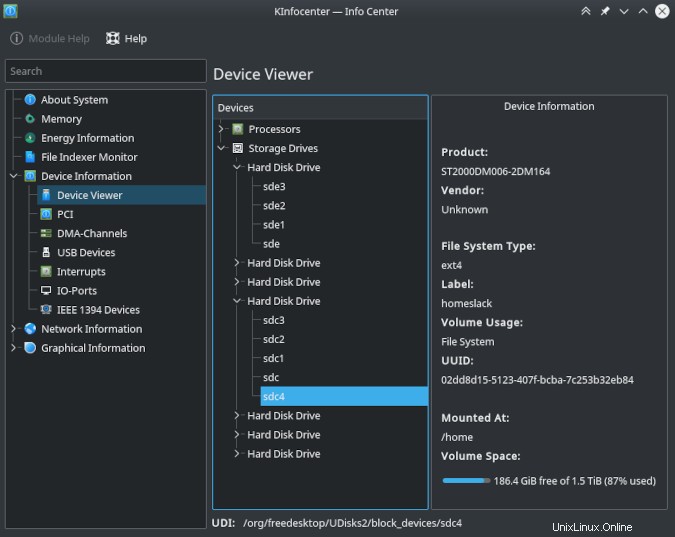
Ce n'est pas seulement un aperçu général non plus. KInfoCenter vous donne presque tout ce qu'il y a à savoir sur les composants que vous utilisez. Pour les disques durs, il fournit une liste de partitions, le port SATA auquel le disque est connecté, l'étiquette ou le nom du disque que vous lui avez donné, l'UUID, la taille, la partition, le système de fichiers, s'il est monté et où, et plus encore. Pour le processeur, il fournit le nom du produit, le fournisseur, le nombre de cœurs (à partir de 0), la vitesse d'horloge maximale, les informations d'interruption et les jeux d'instructions pris en charge. La liste s'allonge encore et encore pour chaque type d'appareil auquel vous pouvez penser.
Réseau et adresse IP
Peut-être en avez-vous assez d'analyser la sortie détaillée de ip address show . Peut-être êtes-vous trop paresseux pour créer un alias pour ip address show | grep --only-matching "inet 10.*" | cut -f2 -d" " . Quelle que soit la raison, vous souhaitez parfois obtenir facilement l'adresse IP d'une machine. KInfoCenter est la réponse car les informations réseau panneau contient l'adresse IP de son hôte. En fait, il répertorie à la fois les adresses IP matérielles actives ainsi que les ponts actifs pour les machines virtuelles.
Cela semble basique, mais cette fonctionnalité simple de KInfoCenter m'a épargné des minutes de frustration lorsque j'essayais d'obtenir rapidement une adresse IP lors d'un appel au support afin que je puisse me connecter en SSH à la machine en question et résoudre un problème. Le panneau réseau fournit également des informations sur les partages Samba, le service de partage de fichiers open source que vous pouvez exécuter localement pour échanger facilement des fichiers entre les ordinateurs de votre réseau.
Graphiques
Comme si cela ne suffisait pas, KInfoCenter propose également une Information graphique afin que vous puissiez obtenir des détails sur votre serveur graphique, que vous utilisiez Wayland ou X11. Vous pouvez obtenir des données sur les dimensions, la résolution de votre écran (vous vous souvenez peut-être de l'époque où 72 DPI était standard, mais ce panneau vous assure que vous utilisez un 92 DPI plus moderne), la profondeur de bits, etc. Il fournit également des informations sur OpenGL ou Vulkan, y compris quelle carte est utilisée pour rendre les graphiques, quelles extensions sont utilisées, quel module de noyau est installé, etc.
KInfoCenter ? Plus comme KLifeSaver
J'épingle régulièrement KInfoCenter au KDE Kicker ou je crée un raccourci vers celui-ci sur le bureau afin que les utilisateurs que je prends en charge puissent s'y rendre facilement lorsqu'ils ont besoin de connaître leur architecture, leur RAM ou leur adresse IP. C'est l'agrégation d'informations système la plus conviviale que j'ai vue sur n'importe quel système d'exploitation, et encore moins sur n'importe quel bureau Linux. Installez KInfoCenter aujourd'hui. Vous ne l'utiliserez peut-être pas tout de suite, mais vous en aurez besoin un jour, et quand vous le ferez, vous serez content de l'avoir.